
Напоминаю, что перед тем как прикреплять документ к публикации его необходимо подготовить. Адвокатам необходимо помнить, что персональные данные доверителя подлежат разглашению, только при наличии на то его письменного согласия. Поэтому перед публикацией внимательно проверьте, чтобы в документах все персональные данные доверителя были скрыты.
Предпочтительней всего вставлять документы в формате «PDF», т.е. имеющие расширение .pdf. Если у вас имеется файл формата .doc, то его можно перевести в формат .pdf, скачав и установив на своем компьютере любой PDF конвертер (например, с отсюда http://www.dopdf.com ).
Для добавляемых документов допустимы также некоторые другие форматы, но все дело в том, что наш сайт читают с самых различных устройств: компьютеров, ноутбуков, планшетов, смартфонов и только один формат удобен в использовании — это универсальный «PDF».
Максимальный размер файла не должен превышать 10 MB, но лучше чтобы он не превышал 2 МВ – не забывайте, что некоторые пользователи читают наш портал с мобильных устройств, и загрузка множества огромных «картинок» для многих будет проблематичной.
Добавление документа в сохраненный черновик публикации.
Если вы уже находитесь в режиме редактирования вашей публикации, то можете пропустить следующие 2 пункта и перейти дальше.1. С главной страницы сайта зайдите в раздел «Мой кабинет»:
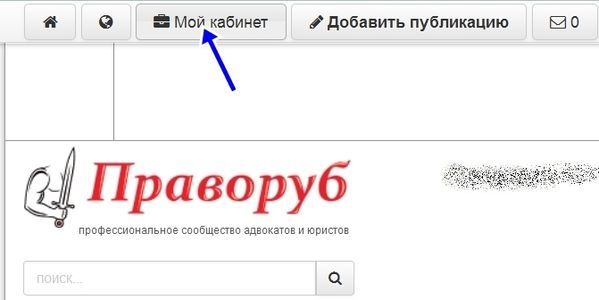 Там откройте раздел «Публикации»:
Там откройте раздел «Публикации»: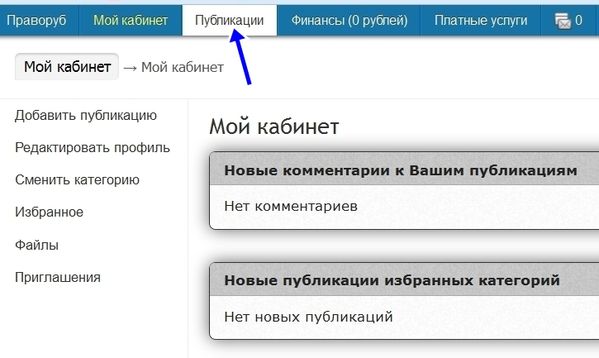 2. Откройте для редактирования сохраненный черновик публикации, для чего необходимо нажать на кнопку «Редактировать».
2. Откройте для редактирования сохраненный черновик публикации, для чего необходимо нажать на кнопку «Редактировать». 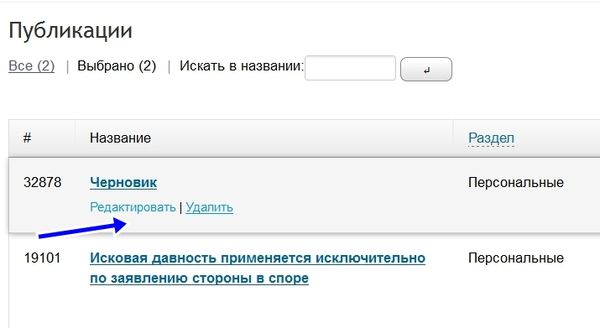 Внимание: Кнопка «Редактировать» появляется при наведении на нее курсора.
Внимание: Кнопка «Редактировать» появляется при наведении на нее курсора.3. Далее, зайдите в раздел «Документы».
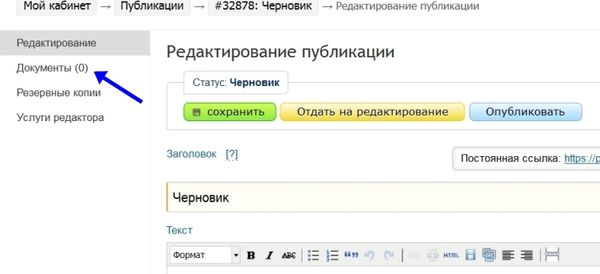 После, в открывшемся окне нужно нажать на кнопку «Добавить файл(ы)»:
После, в открывшемся окне нужно нажать на кнопку «Добавить файл(ы)»: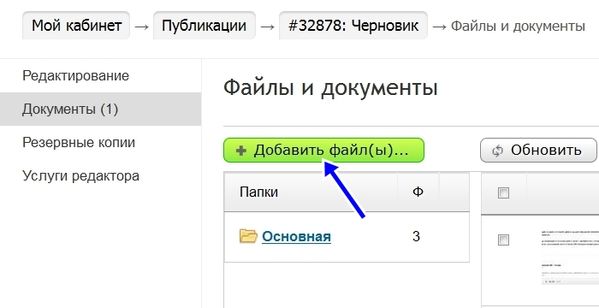 Тут необходимо выбрать документ, который вы подготовили для данной публикации. Если документов несколько, то последовательно добавьте их все.
Тут необходимо выбрать документ, который вы подготовили для данной публикации. Если документов несколько, то последовательно добавьте их все.Приведение в порядок загруженных документов.
Итак, разберем самый распространенный случай – документы сфотографированы или отсканированы в формате .jpg и загружены вразноброс – т.е. не по порядку.Как привести все это в нормальный, наиболее удобочитаемый вид для всех посетителей Праворуба?
1. Разверните свои документы, «лежащие на боку», если это требуется.
Сделать это очень просто, — достаточно нажать на соответствующую кнопку и файл будет повернут на 90°:
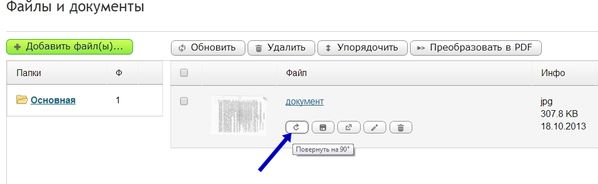 Внимание: кнопка «Повернуть» появляется при наведении на нее курсора (подвигайте курсор в районе иконки документа).
Внимание: кнопка «Повернуть» появляется при наведении на нее курсора (подвигайте курсор в районе иконки документа).2. Переименуйте свои файлы, особенно если они вида «0145001.jpg». Дайте им название удобное и понятное для читателей, например:
— «Частная жалоба.jpg»
— или «Постановление 1.jpg», «Постановление 2.jpg», … — если ваш документ состоит из нескольких страниц (как его можно «склеить» в один файл рассмотрим чуть дальше) .
Для переименования, нажмите на соответствующую кнопку и введите название понятное для тех, кто будет читать вашу статью.
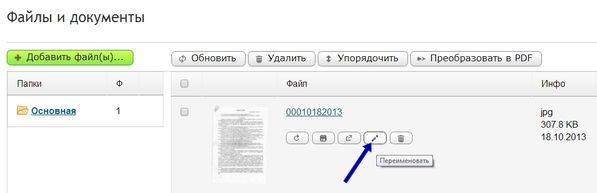 Внимание: кнопка «Переименовать» появляется при наведении на нее курсора.
Внимание: кнопка «Переименовать» появляется при наведении на нее курсора.3. Если у вас несколько документов, загруженных вразноброс, то их необходимо расположить в логическом (обычно – в хронологическом) порядке.
В соответствующих окошках проставьте номера файлов в нужной последовательности. После чего нажмите кнопку «Упорядочить»:
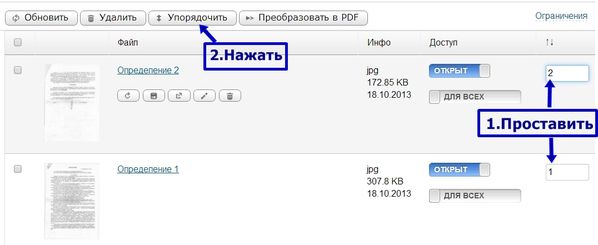 4. Теперь самое интересное: (!) подготовленные таким образом файлы можно «склеить» в один документ формата .pdf, причем без особых усилий.
4. Теперь самое интересное: (!) подготовленные таким образом файлы можно «склеить» в один документ формата .pdf, причем без особых усилий.Сначала ставим галочки возле каждой фотографии — части документа – отмечаем все страницы будущего единого документа. Потом жмем на кнопку «Преобразовать в PDF»:
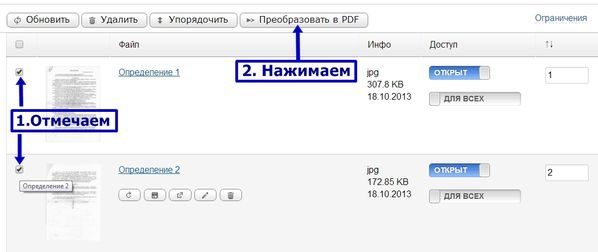 Документ готов! Сохраняем изменения.
Документ готов! Сохраняем изменения. Для этого надо зайти в «Редактирование»:
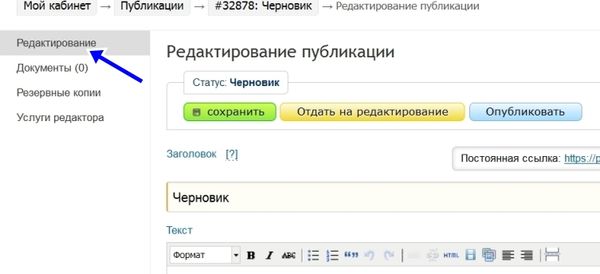 И нажать кнопку «Сохранить»:
И нажать кнопку «Сохранить»: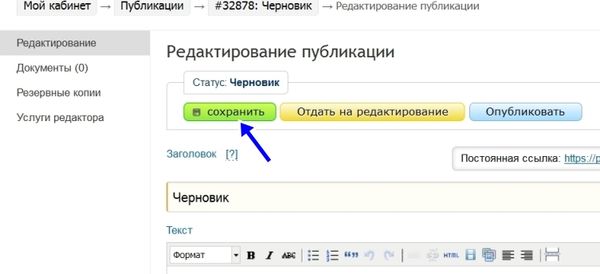 5. Оставшиеся после процедуры «склеивания» документы формата .jpg можно смело удалять. Процедура проста – внимательно, (!) чтобы не прихватить лишнего, отмечаем удаляемые файлы галочками и нажимаем «Удалить»:
5. Оставшиеся после процедуры «склеивания» документы формата .jpg можно смело удалять. Процедура проста – внимательно, (!) чтобы не прихватить лишнего, отмечаем удаляемые файлы галочками и нажимаем «Удалить»: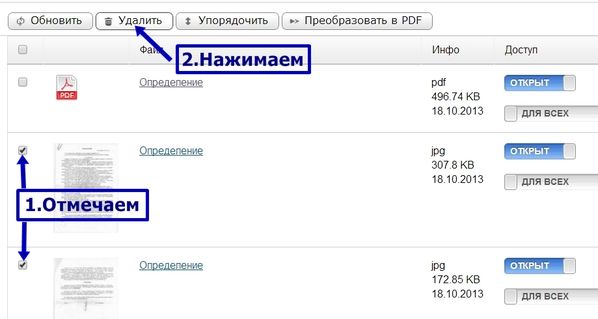
6. Кроме того вы можете ограничить доступ к файлам.
Для этого здесь же, в столбце «Доступ» напротив вашего документа, нажмите на кнопку «Открыт/Закрыт», а также выберите уровень доступности документа, нажав «Для всех/ только профам»:
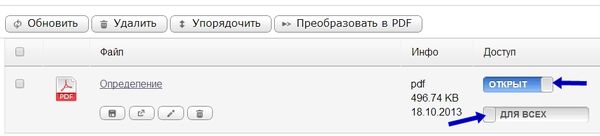 И сохраняйте почаще, все вносимые изменения!
И сохраняйте почаще, все вносимые изменения!
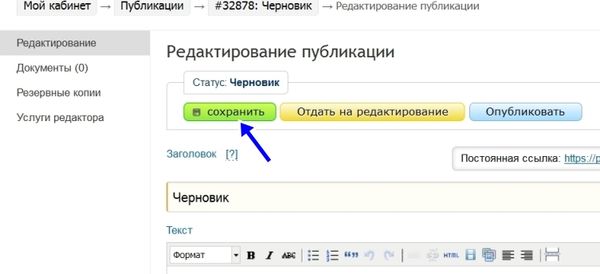

Ух ты — классные инструменты! Спасибо за инструкцию :)
То, что фотографии теперь можно загружать практически как угодно (даже «боком») и потом их поворачивать, расставлять по порядку и переименовывать — это здорово (Y)
А вот кнопку «Преобразовать в PDF» я у себя что-то не нашел :(
Подскажите куда смотреть, где её искать?
Инструменты преобразования нескольких файлов *.jpg в единый документ *.pdf, а так же инструмент автоматического разбиения монолитного текста на абзацы, доступны обладателям PRO-аккаунтов.
Понятно, спасибо. А нельзя купить локальную версию этих инструментов?
Нет, все разрабатываемые нами инструменты пользователей включаются в комплекты услуг — тарифные планы, и действуют только в онлайн режиме.
Екатерина Александровна! Спасибо за хорошее руководство. Действительно очень важно то, в каком формате вложены документы, в какой последовательности. Всегда приятно изучать хорошую публикацию.
Сама совсем недавно начала правильно использовать инструменты, данные Праворубом.
Теперь при возникновении вопросов обязательно буду обращаться к Вашей статье!(Y)
Уважаемая Екатерина Александровна, спасибо за очередную наглядную инструкцию — очень доходчиво. Надеюсь, это поможет многим авторам сделать свои публикации гораздо аккуратнее и удобнее для читателей.
Инструкция, как и сами инструменты, реально хороши (handshake)
Так и хочется сказать: «Вот это я удачно зашел!» — отличная инструкция и ещё куча других полезных статей. Буду изучать :)
(H)Спасибо Екатерина Александровна!
У меня почему-то даже в формате «PDF» не загружалось, может действительно из-за превышения размера файла.
Такая же беда. Как решили?
Уф, столько времени прошло. Я даже не знаю как-то всё само решилось. Сейчас с помощью программ abby pdf transformer всё решаю, но у меня демо-версия и это счастье, сами понимаете, длится месяц.:)
Маленькая бесплатная программка — виртуальный принтер, с помощью которого любой документ легко переводится в формат PDF. Скачать можно здесь.
Спасибо. Попробуем.:)
Уважаемая Регина Викторовна, да, есть такая проблема. Один документ сегодня при преобразовании не шёл. Пришлось в программе применять сжатие.
Всё удобно и понятно! Спасибо за статью!
Екатерина Александровна, спасибо за подробную инструкцию!
Спасибо Екатерина Александровна… как раз для меня))
Уважаемая Екатерина Александровна, может быть подскажете — как красиво обезличить документ?:)
Спасибо за инструкцию!
Очень полезная статья.